Excel PivotTable में डेटा को आधे साल के हिसाब से कैसे समूहीकृत करें?
जैसा कि हम जानते हैं, पिवोटटेबल हमें डेटा का अधिक कुशलता से विश्लेषण करने में मदद कर सकता है, और डेटा को वर्ष/माह/दिन के अनुसार समूहित भी कर सकता है। हालाँकि, क्या आपने कभी Excel PivotTable में दिखाए गए स्क्रीनशॉट के अनुसार डेटा को आधे साल तक समूहीकृत करने का प्रयास किया है?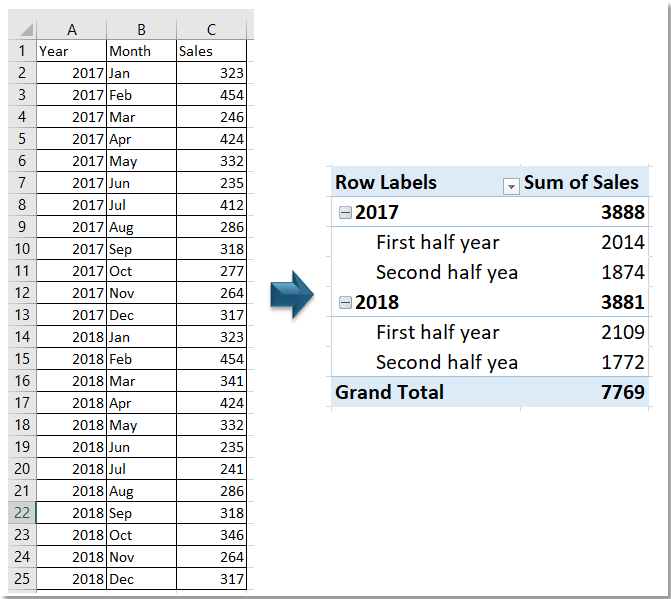
Excel PivotTable में डेटा को आधे वर्ष तक समूहित करें
Excel के लिए Kutools के साथ डेटा को आधे वर्ष तक समूहित करें
Excel PivotTable में डेटा को आधे वर्ष तक समूहित करें
कृपया आधे साल के चरण दर चरण डेटा को समूहीकृत करने के लिए नीचे दिए गए अनुसरण करें:
1. डेटा चुनें और क्लिक करें सम्मिलित करें > पिवट तालिका। फिर में पिवट टेबल बनाएं संवाद, नई शीट या मौजूदा शीट में पिवट टेबल रखने का विकल्प चुनें।
 |
 |
 |
2। क्लिक करें OK। अब पिवोटटेबल फ़ील्ड फलक प्रदर्शित है, जोड़ें साल और महीना में पंक्तियाँ खंड, द बिक्री में मान अनुभाग।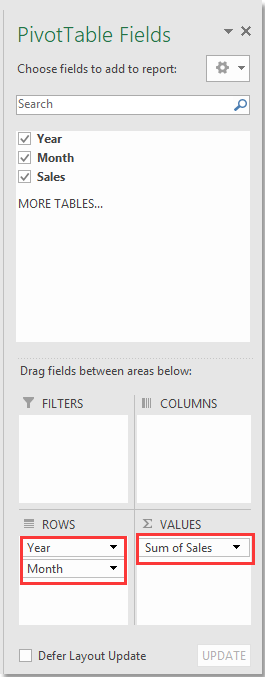
3. फिर में पिवट तालिका, मैन्युअल रूप से पहली छमाही का चयन करें (जनवरी-जून), चयन करने के लिए राइट क्लिक करें समूह संदर्भ मेनू में, फिर दूसरी छमाही का चयन करें (जुलाई-दिसंबर), चयन करने के लिए राइट क्लिक करें समूह.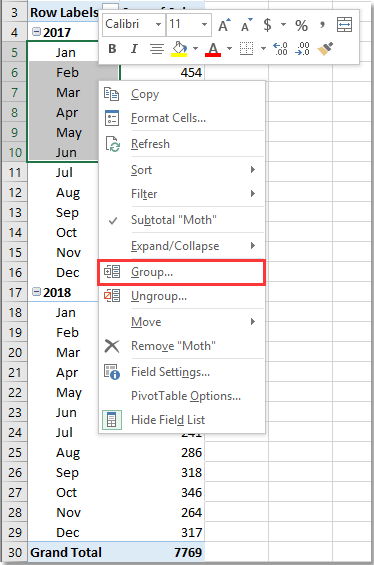
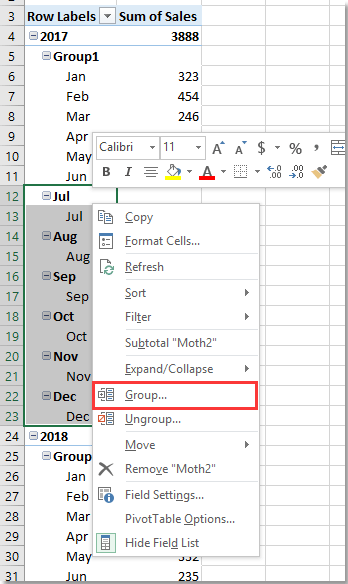
अब पिवट टेबल डेटा को दो समूहों में बांटा गया है।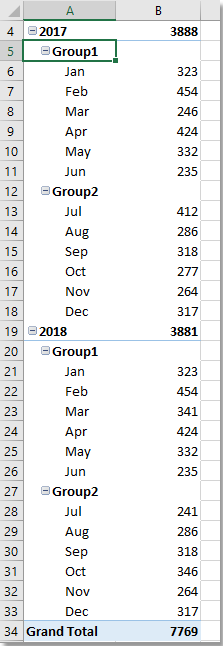
4. फिर जाएं पिवोटटेबल फ़ील्ड फलक, अनचेक करें महीना में फ़ील्ड सूची।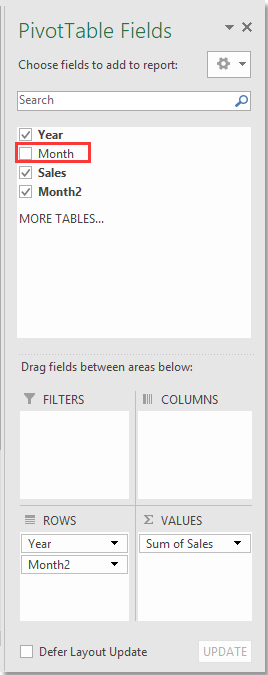
5। फिर जाएं पिवट तालिकाका चयन करें Group1, फिर फॉर्मूला बार में इसका नाम बदलें।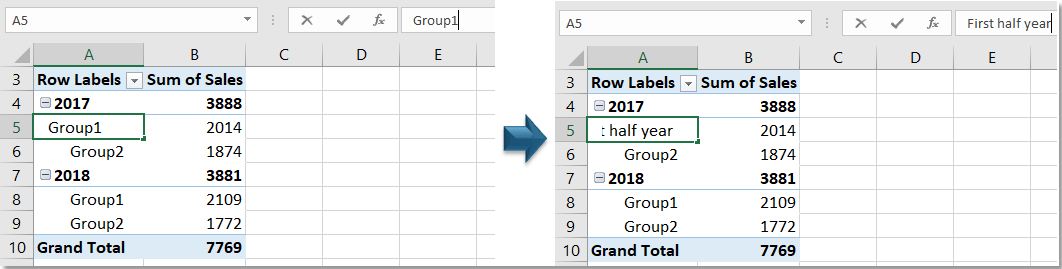
नाम बदलने के लिए इस चरण को दोहराएँ Group2 (यहां मैं ग्रुप1 और ग्रुप2 का नाम अलग-अलग पहली छमाही और दूसरी छमाही वर्ष रखता हूं)।
अब डेटा को आधे साल के हिसाब से समूहीकृत कर दिया गया है।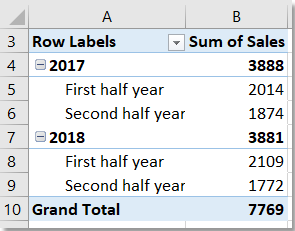
Excel के लिए Kutools के साथ डेटा को आधे वर्ष तक समूहित करें
यदि डेटा की सूची नीचे दी गई है, तो आप इसका उपयोग कर सकते हैं पिवोटटेबल विशेष समय समूहन का लक्षण एक्सेल के लिए कुटूल आधे वर्ष तक डेटा को शीघ्रता से समूहित करना।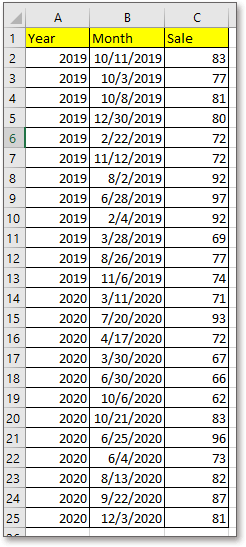
| एक्सेल के लिए कुटूल, से अधिक के साथ 300 सुविधाजनक कार्य, आपके कार्यों को और अधिक आसान बनाते हैं। |
बाद मुफ़्त इंस्टालेशन एक्सेल के लिए कुटूल, कृपया नीचे दिए अनुसार कार्य करें:
1. डेटा श्रेणी का चयन करें, क्लिक करें कुटूल्स प्लस > पिवट तालिका > पिवोटटेबल विशेष समय समूहन.
2। में पिवोटटेबल विशेष समय समूहन संवाद, जांचें आधा वर्ष में समूह द्वारा अनुभाग, और में कृपया एक तिथि चुनें कॉलम, वह कॉलम चुनें जिसमें वे तिथियां हैं जिन्हें आप आधे वर्ष के अनुसार समूहित करना चाहते हैं, फिर नई पिवोटटेबल रखने के लिए एक स्थान चुनें।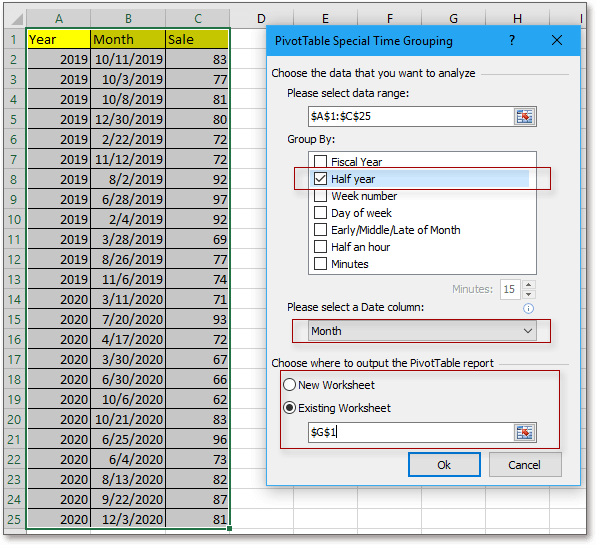
3. फिर पॉपिंग में पिवोटटेबल फ़ील्ड फलक, नीचे दी गई सेटिंग्स निर्दिष्ट करें।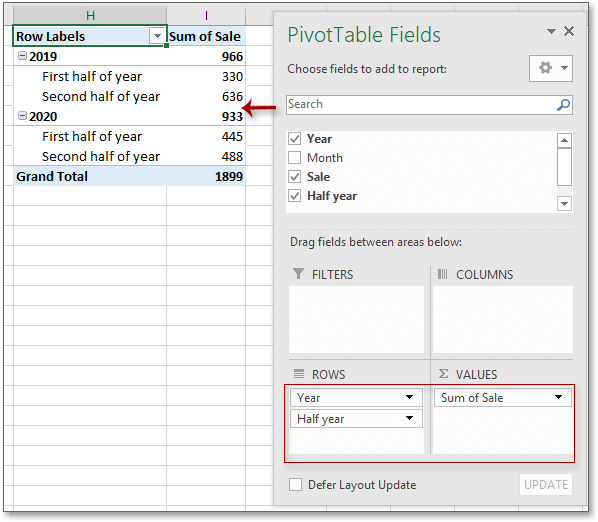
सर्वोत्तम कार्यालय उत्पादकता उपकरण
एक्सेल के लिए कुटूल के साथ अपने एक्सेल कौशल को सुपरचार्ज करें, और पहले जैसी दक्षता का अनुभव करें। एक्सेल के लिए कुटूल उत्पादकता बढ़ाने और समय बचाने के लिए 300 से अधिक उन्नत सुविधाएँ प्रदान करता है। वह सुविधा प्राप्त करने के लिए यहां क्लिक करें जिसकी आपको सबसे अधिक आवश्यकता है...

ऑफिस टैब ऑफिस में टैब्ड इंटरफ़ेस लाता है, और आपके काम को बहुत आसान बनाता है
- Word, Excel, PowerPoint में टैब्ड संपादन और रीडिंग सक्षम करें, प्रकाशक, एक्सेस, विसियो और प्रोजेक्ट।
- नई विंडो के बजाय एक ही विंडो के नए टैब में एकाधिक दस्तावेज़ खोलें और बनाएं।
- आपकी उत्पादकता 50% बढ़ जाती है, और आपके लिए हर दिन सैकड़ों माउस क्लिक कम हो जाते हैं!
